PS如何修改图片字体?
溜溜自学 平面设计 2022-04-24 浏览:1362
大家好,我是小溜,当我们的明信片被打印错了,姓名之类的信息都错误,这种情况如果可以发电子版的话,我们可以利用PS来进行修改,那么下面小溜就给大家分享一下,PS如何修改图片字体的方法,希望能够帮助到大家。
想要更深入的了解“PS”可以点击免费试听溜溜自学网课程>>
工具/软件
电脑型号:联想(Lenovo)天逸510S;系统版本:Windows7;软件版本:PS CS6
方法/步骤
第1步
打开图片
左上角 → 文件→打开
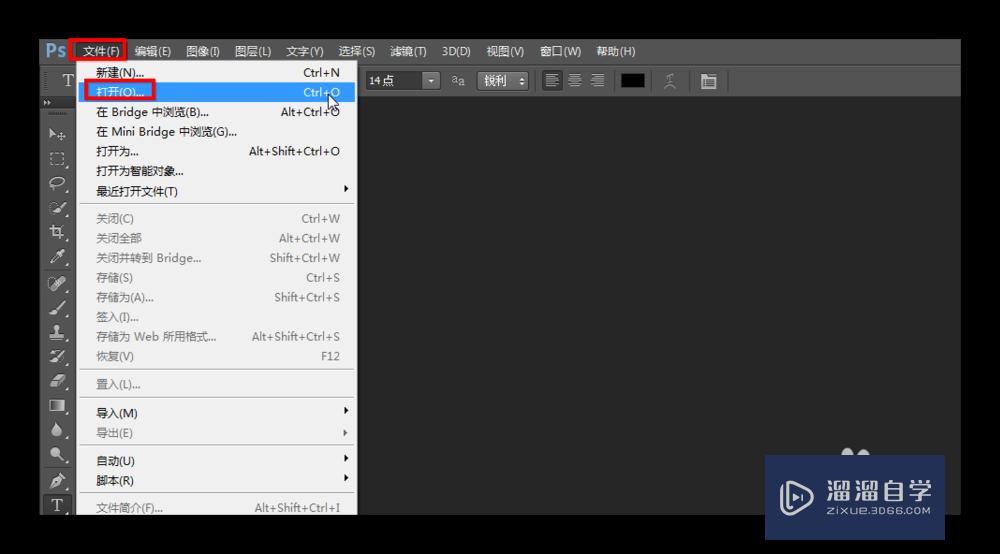
第2步
桌面图片打开
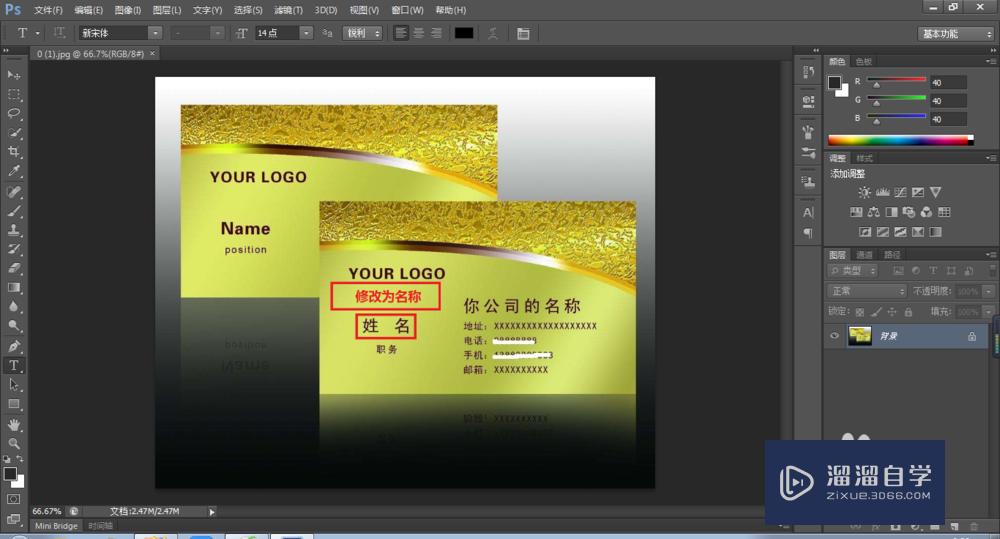
第3步
选择相应的字体 建立副本

第4步
选择图章修改
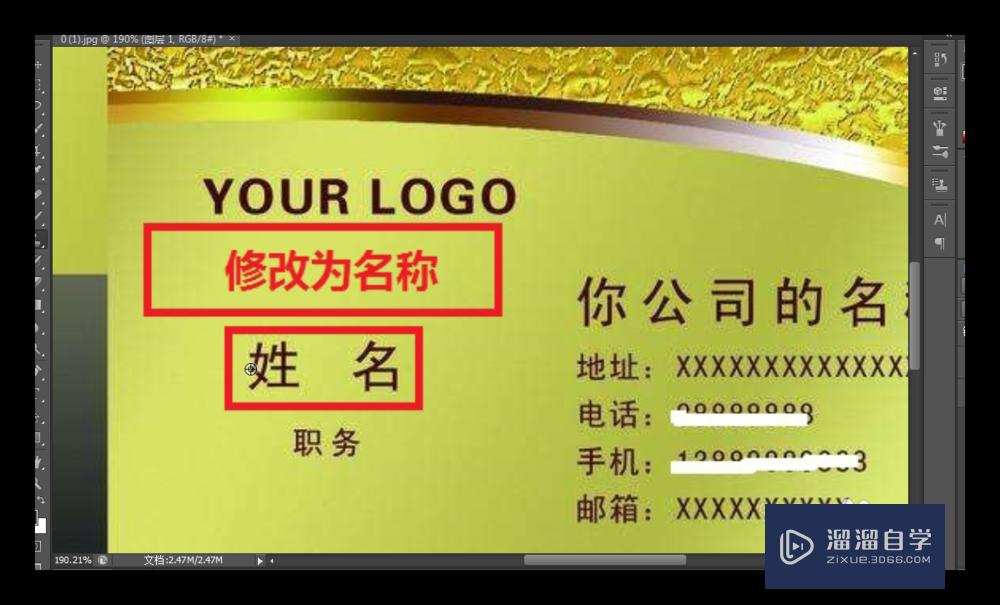
第5步
将图片文字进行图章封盖
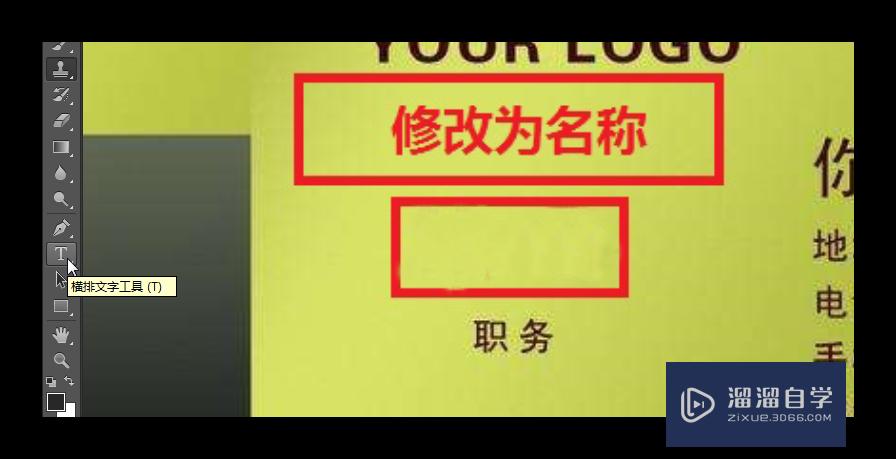
第6步
选择横排文字添加
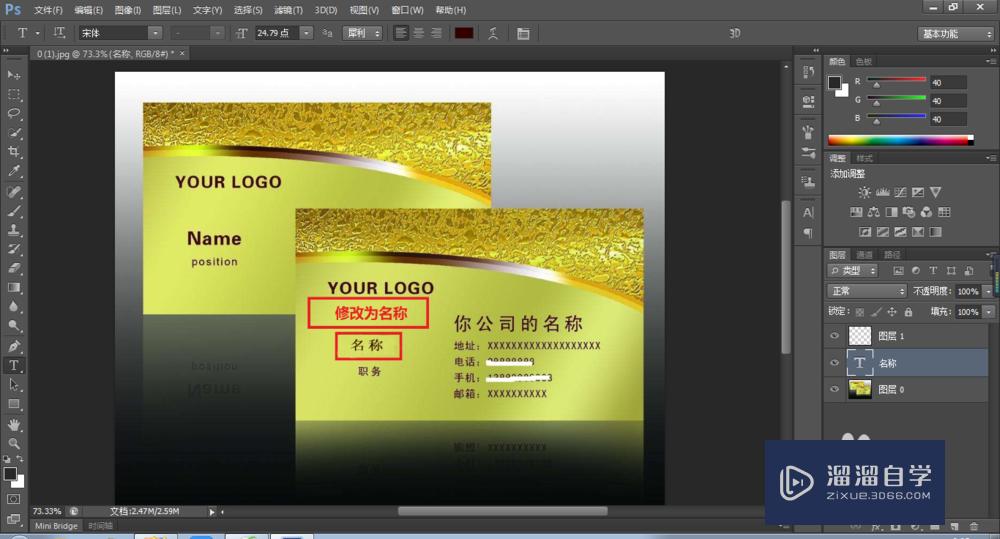
第7步
根据原来图片上的字体进行字体修改
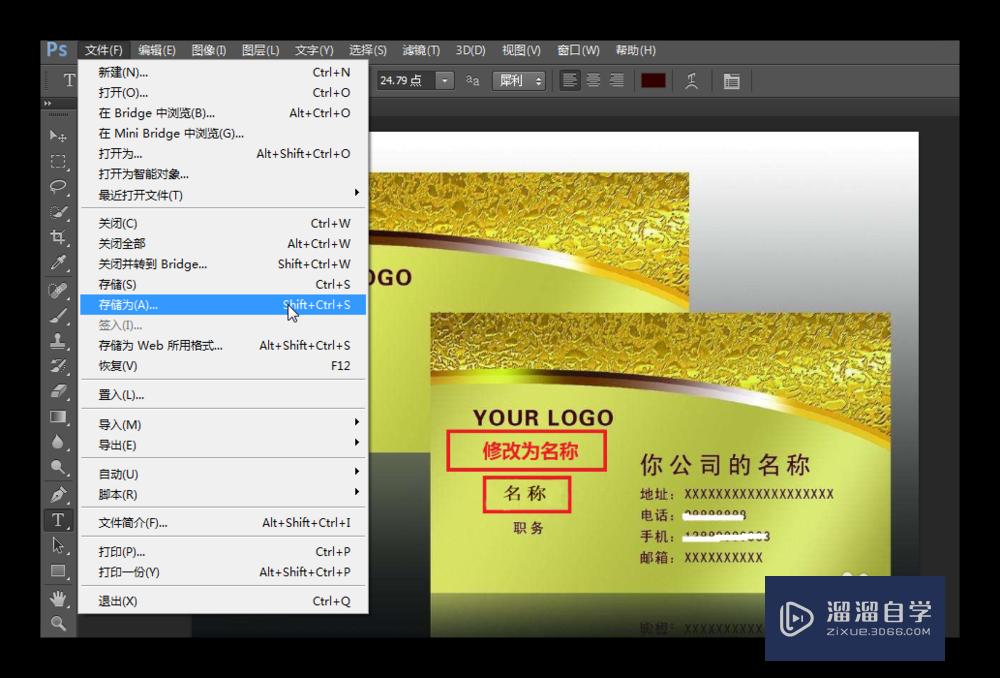
第8步
修改完成 如下图所示!
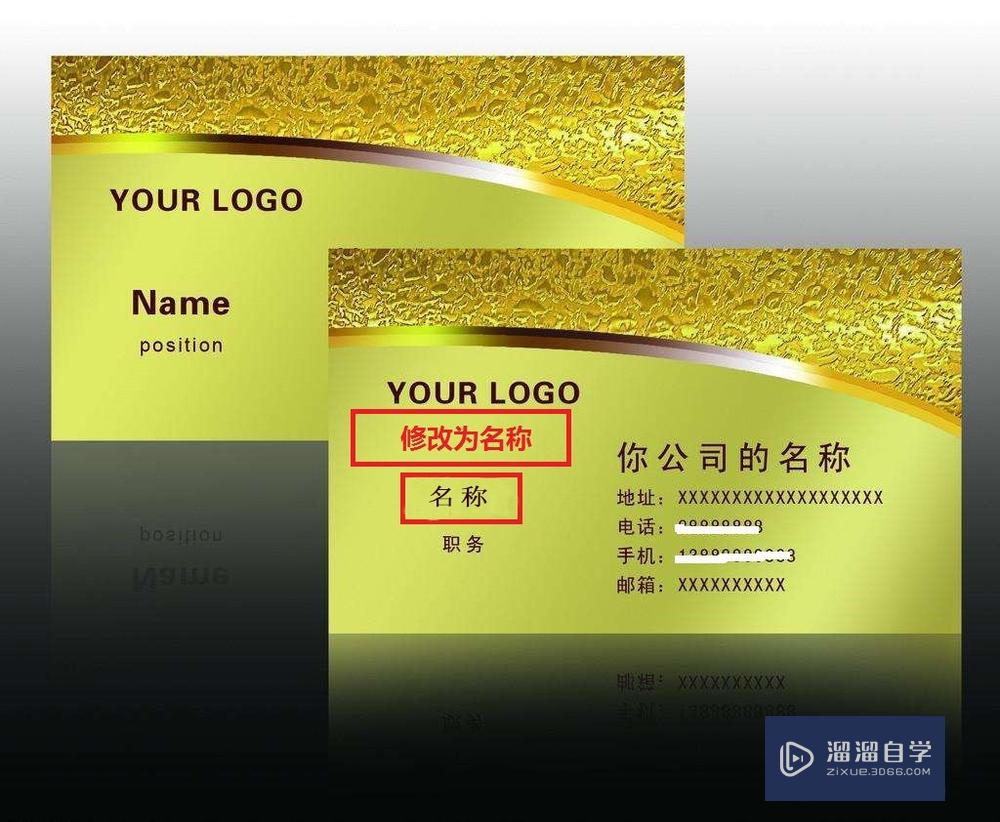
温馨提示
好了,以上就是“PS如何修改图片字体?”这篇文章全部内容了,小编已经全部分享给大家了,还不会的小伙伴们多看几次哦!最后,希望小编今天分享的文章能帮助到各位小伙伴,喜欢的朋友记得点赞或者转发哦!
相关文章
距结束 05 天 01 : 38 : 29
距结束 00 天 13 : 38 : 29
首页








